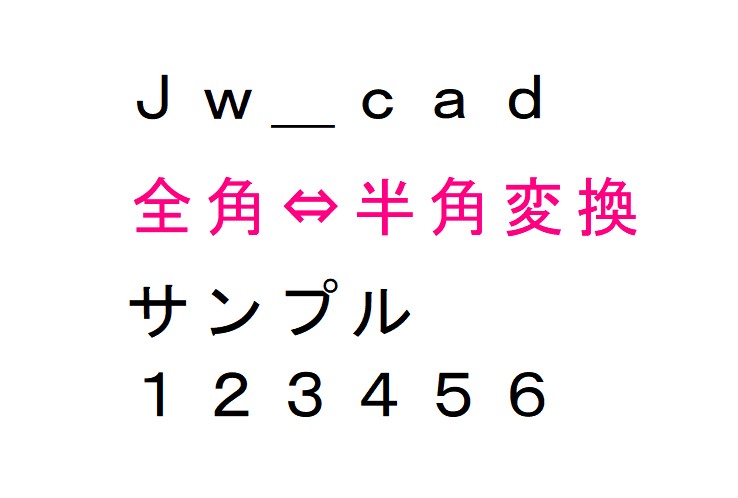全角⇔半角変換
全角を半角に、半角を全角に一括変換してくれる外部変形の紹介です。
基点も指定できるみたいです。
配布元の情報
サイト名:CAD_Dwg+α
◇同一レイヤグループの文字に適用
サイト内より引用
◇文字基点は「左下」、「中下」、「右下」を選択可
◇全角、半角文字の混在可
◇全角スペース⇔半角スペースに変換
◇対象文字 |ch/横文字|cs/寸法|cr/半径|co/直径|cp/角度|ct/累進|
※寸法図形解除した寸法/半径/直径/角度/累寸に適用
◇除外文字 |cv/縦文字|ck/日影真北|cz/日影建物|c2/2.5D|
もっと詳しい説明はコチラ!
準備作業
ダウンロードする
- ダウンロードページに移動します。(gawk3.1.5 用)
- 赤枠「download」をクリックします。

ダウンロードしたファイルがこちら

解凍が必要です。
ダウンロードできない場合はこちら
解凍する
拡張子が「.zip」なので、解凍作業が必要です。
解凍方法がわからない人は、コチラ!
解凍して出来たフォルダがこちら

そのフォルダの中身がこちら

動作に必要なもの
ダウンロードページにも案内があるように、「gawk3.1.5 for Windows 用」が必要です。
簡単に設置できるので、まだの方は こちらを参考に設置してみてください。
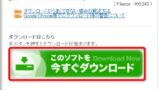
それでは、使ってみます。
いざ、実践
事前にサンプル図を用意しました。
サンプル図
こんな感じで、適当に!
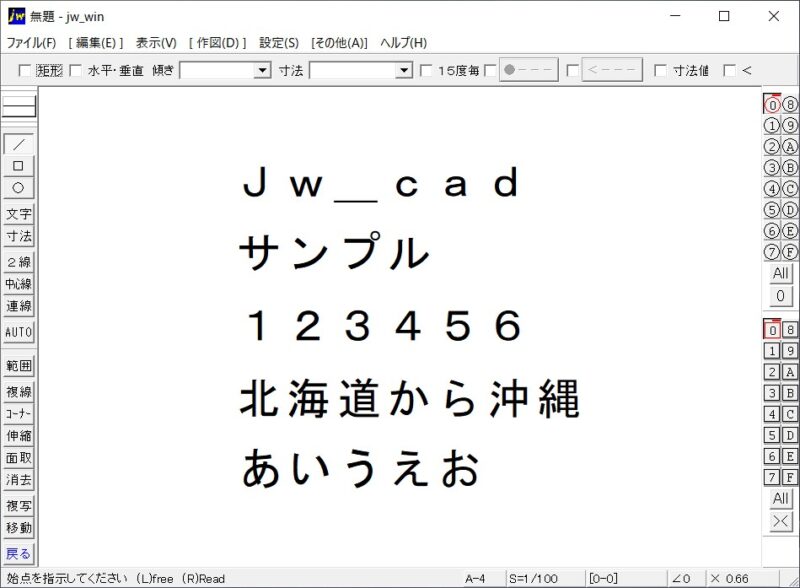
すべて全角で書いてます。
外部変形を開く
Jw_cadを起動して外部変形を開きます。
- 「その他」をクリックします。 または、「外変」コマンドをクリック。
- 「外部変形」を選択します。
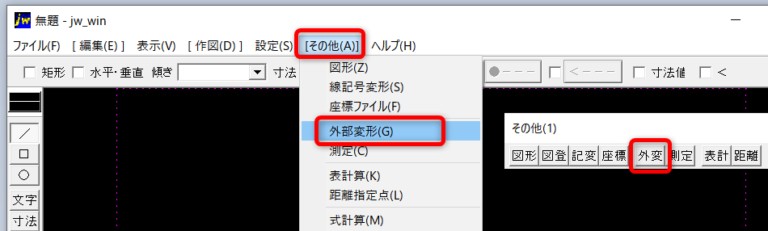
先ほど解凍したフォルダを選択します。
そして「全角_半角変換.bat」をダブルクリック。カチカチ!

外部変形が起動しました。
全 ⇒ 半(左)を使ってみた
まずここで、選択するようです。
今回は、全角を半角に変換。基点左を選択しました。

左下に指示が表示されるので、指示に従います。
- 「始点」を指示
- 「終点」を指示
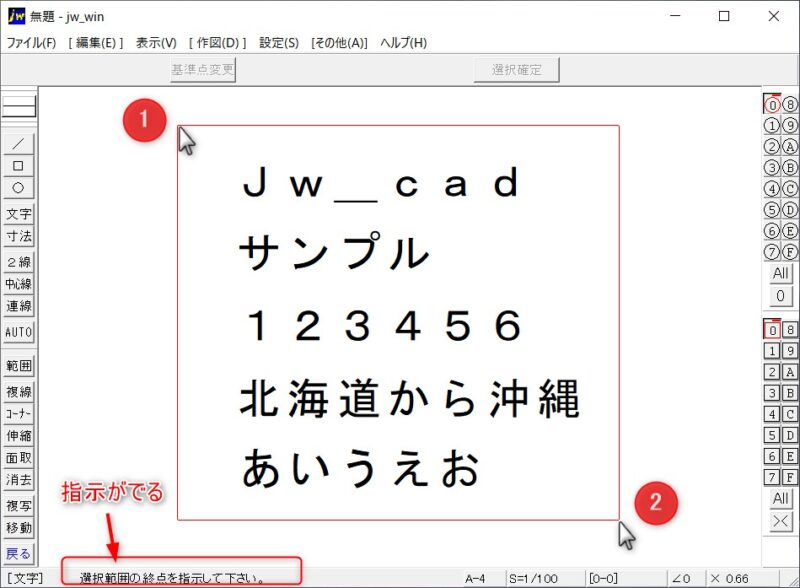
選択出来たら「選択確定」をクリック。えぃ!
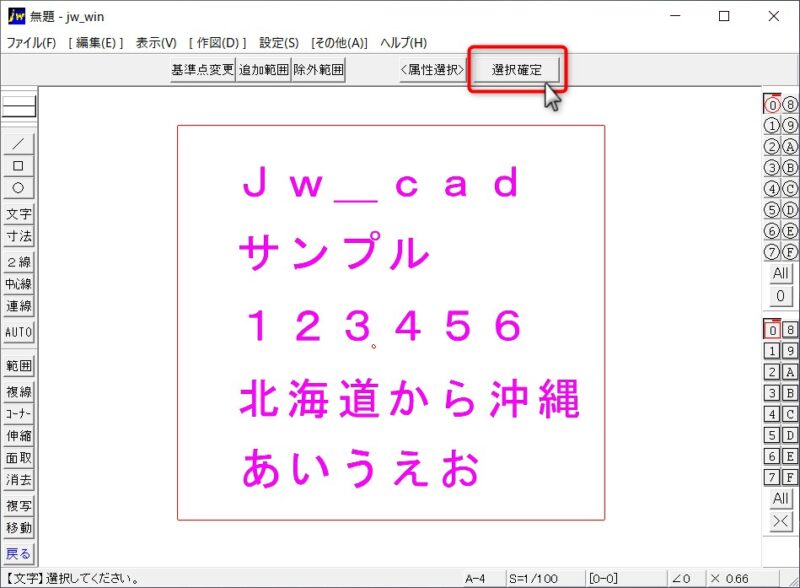
出来ました。( ^ ^ )
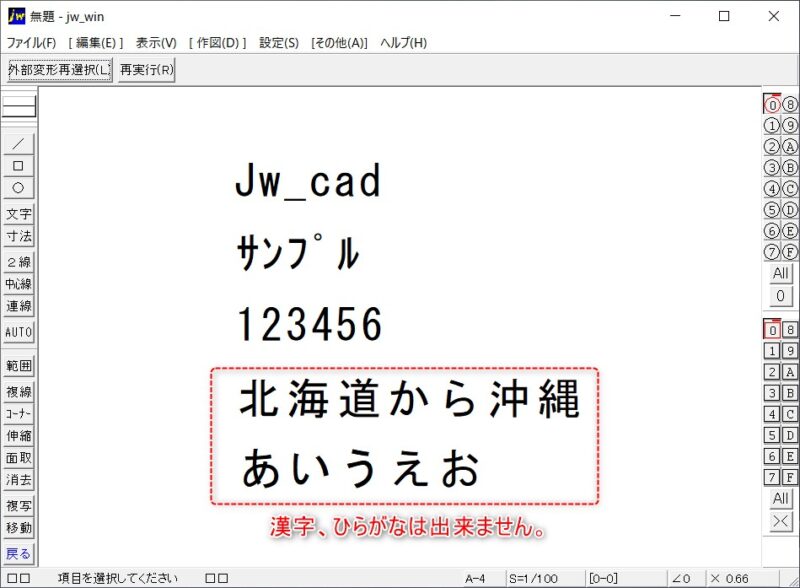
あれ?「漢字・ひらがな」は半角になりません。
半 ⇒ 全(左)を使ってみた
今度は、半角を全角に変換。基点左を選択してみます。ポチッ!
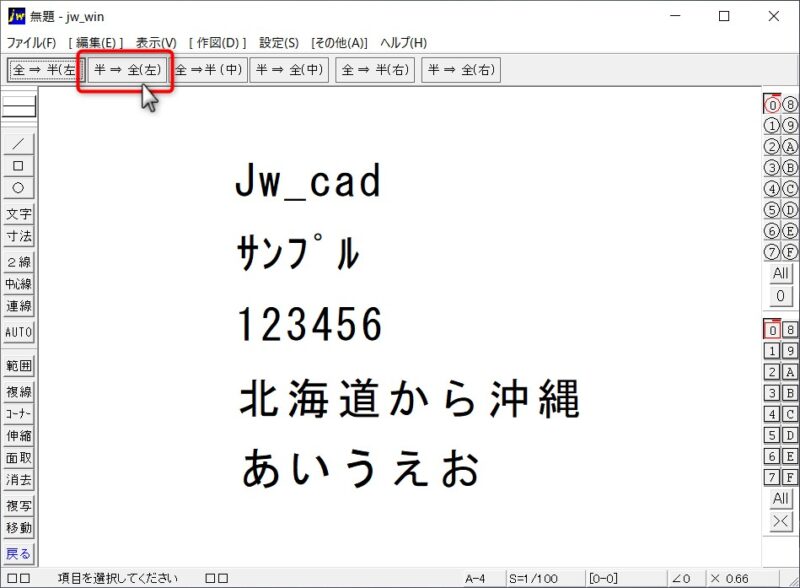
指示に従います。
- 「始点」を指示
- 「終点」を指示
- 「選択確定」をクリック
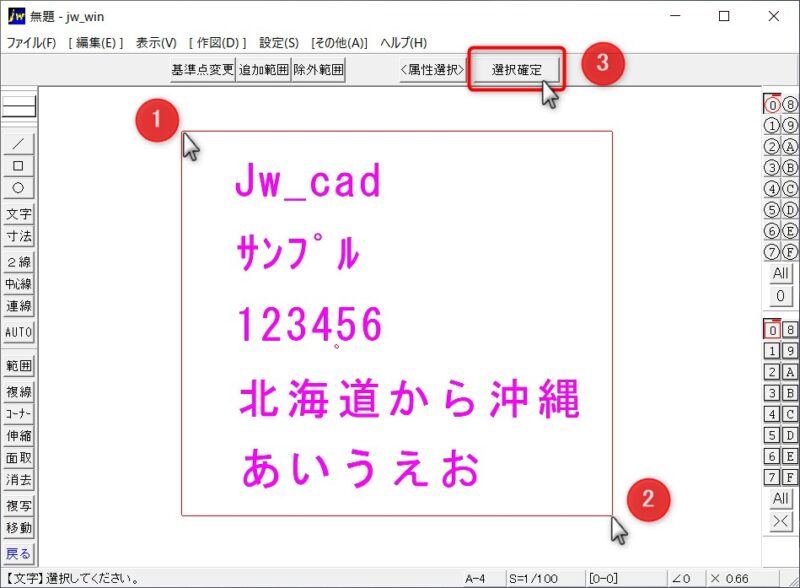
出来ました!( ^ ^ )
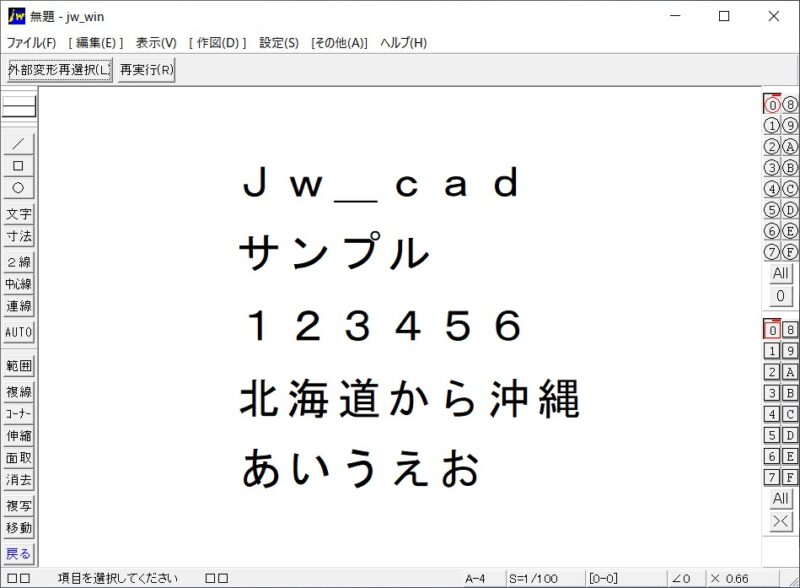
(^O^)v イエーイ
まとめ
今回は、外部変形「全角⇔半角変換」を試してみました。
他の基点も、色々試してみてください。
無償で公開してくださっている作者に感謝いたします。ありがとうございます。